raid模式怎么开启?raid模式设置步骤
在数字化时代,数据存储的重要性不言而喻。RAID(Redundant Array of Independent Disks)作为一种高性能、高可靠性的存储解决方案,被广泛应用于各种计算机系统中。那么,如何开启并设置RAID模式呢?下面思博小编将为你提供详细的步骤和注意事项,让你轻松掌握RAID模式的设置方法。

raid模式怎么开启?
1.硬件准备:首先,您需要准备支持RAID模式的硬盘和控制器。一般来说,服务器级别的主板或存储卡都支持RAID功能。
2.进入BIOS设置:开机时,按下相应的按键(如Del、F2等)进入BIOS设置界面。
3.配置RAID:在BIOS设置中,找到RAID配置选项,通常位于“Advanced”或“Storage”菜单下。根据提示,选择需要加入RAID阵列的硬盘,并设置RAID级别(如RAID 0、RAID 1等)。
4.保存并退出:完成RAID配置后,保存设置并退出BIOS。此时,您的计算机就已经成功开启了RAID模式。
需要注意的是,不同主板或存储卡的RAID配置方式可能有所不同,具体操作请参考相应的用户手册或在线教程。
raid模式设置步骤
1.选择合适的RAID卡
要实现RAID技术,首先需要一块支持RAID的硬盘卡。在购买RAID卡时,要根据自己的需求选择合适的型号和性能。一般来说,高性能的RAID卡可以提供更好的数据传输速度和稳定性。
2.安装RAID卡并连接硬盘
将RAID卡插入主板的PCI插槽,并根据RAID卡的说明书连接硬盘。在连接硬盘时,要注意硬盘的接口类型和连接方式,确保硬盘能够正常工作。
3.进入BIOS设置
启动电脑后,按下DEL或F2等键进入BIOS设置界面。在BIOS中,找到与RAID相关的选项,如“Integrated Devices”或“RAID Configuration”等。
4.创建RAID阵列
在BIOS的RAID配置界面中,选择“Create RAID Volume”或类似的选项。然后,根据提示选择要加入RAID阵列的硬盘,并选择相应的RAID级别。例如,如果你希望提高数据传输速度,可以选择RAID 0;如果你更注重数据安全,可以选择RAID 1或RAID 5等。
5.配置RAID参数
在创建RAID阵列后,需要配置一些RAID参数,如阵列名称、大小、条带大小等。这些参数的设置会影响到RAID阵列的性能和稳定性,因此需要认真配置。
6.保存并退出BIOS设置
配置完成后,保存并退出BIOS设置。此时,电脑会自动重启并加载RAID驱动程序。在重启过程中,不要关闭电脑或拔掉硬盘,以免损坏RAID阵列。
7.安装操作系统并格式化RAID阵列
在电脑重启后,进入操作系统的安装界面。在安装过程中,选择RAID阵列作为系统安装的目标硬盘。安装完成后,需要对RAID阵列进行格式化操作,以便正常使用。
通过思博小编的介绍,相信你已经对RAID模式的设置方法有了更深入的了解。在实际操作中,请务必按照步骤进行操作,并注意相关事项,以确保RAID模式的顺利设置和数据安全。
相关课程内容推荐
思科认证备考须知:CCNP是什么
思科企业基础架构工程师:CCNP EI课程
思科CCIE专家认证考试: CCIE EI企业基础架构
CCNP怎么考?考试内容一览:新旧版CCNP对比分析
CCIE培训费用是多少:报名CCIE考试,值得吗
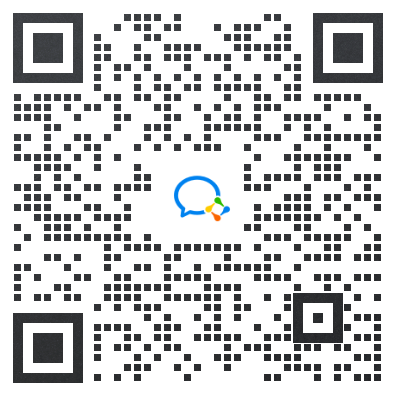


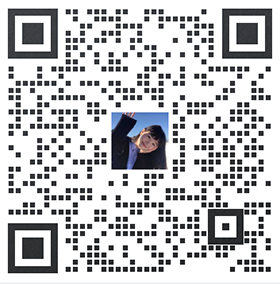 扫码咨询考证课程
扫码咨询考证课程即刻预约
免费试听-咨询课程-获取免费资料

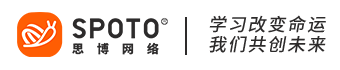









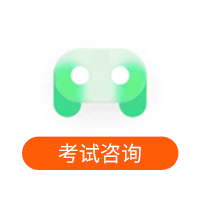

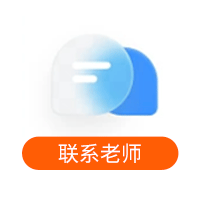












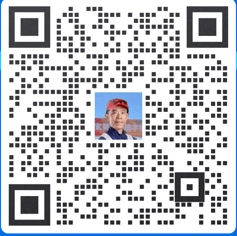
 闽公网安备 35012102500533号
闽公网安备 35012102500533号